ВУЗ: Не указан
Категория: Не указан
Дисциплина: Не указана
Добавлен: 25.11.2021
Просмотров: 680
Скачиваний: 1
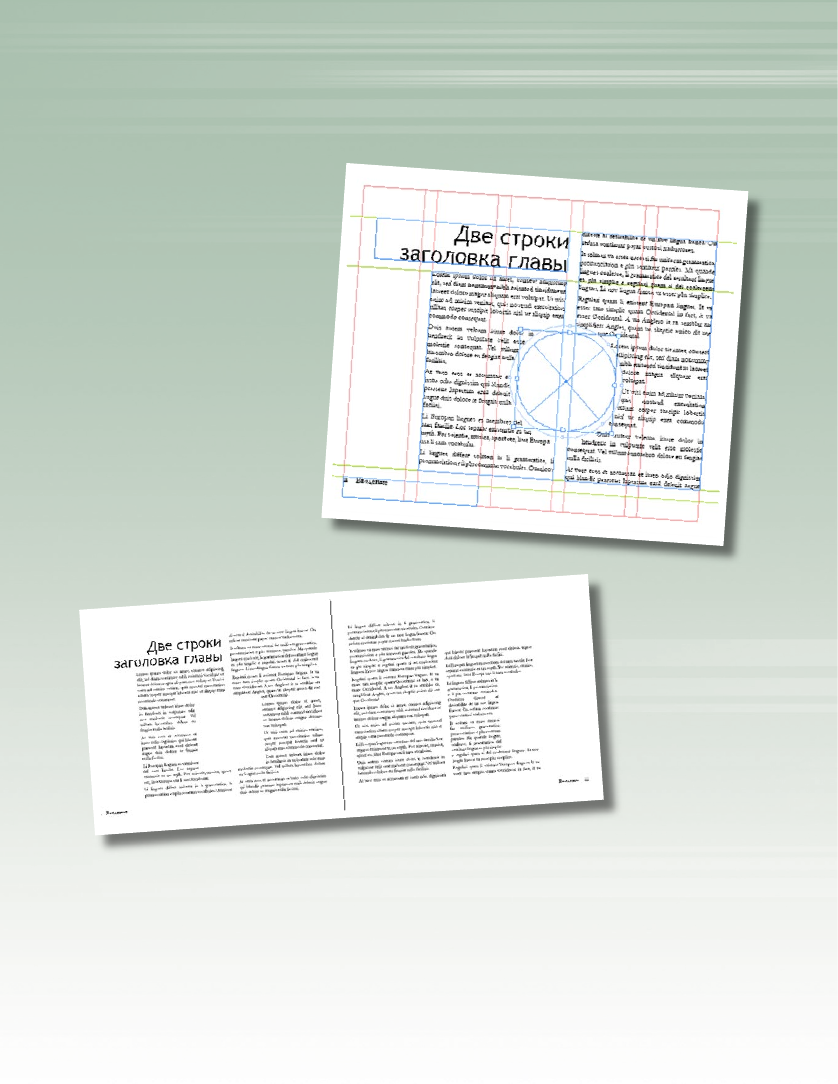
Adobe InDesign, Photoshop и Illustrator
80
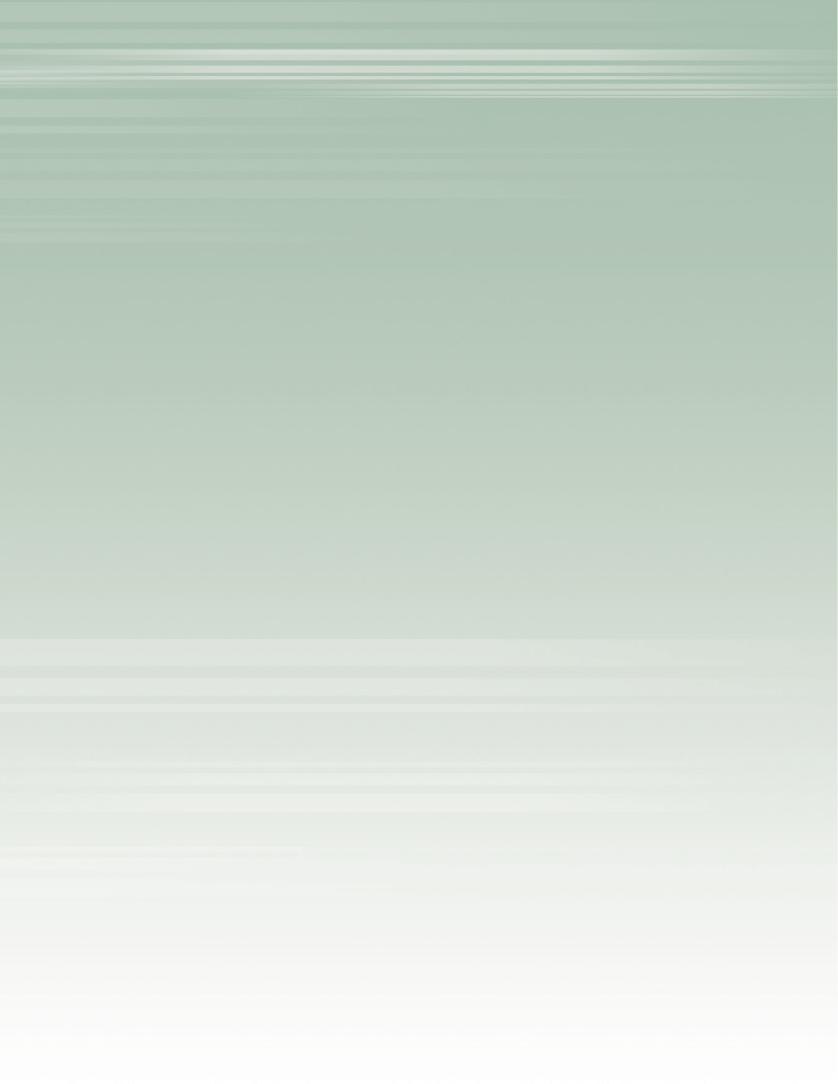
Adobe InDesign, Photoshop и Illustrator
3
Создание
документа
и его основных
объектов
В процессе создания нового документа вы долж-
ны будете указать программе InDesign его основ-
ные параметры — формат страниц, их количество,
основные элементы макета и т.п. Поэтому в боль-
шинстве случаев начальный этап работы над новым
документом относят к наиболее важным аспектам
верстки будущего печатного материала. Помимо
всего прочего, на данном этапе указывают коли-
чество колонок на каждой странице, устанавли-
вают различные направляющие, которые упроща-
ют верстку документа. В принципе, значения всех
основных параметров документа можно изменить
в любое удобное для вас время. Однако чтобы не
создавать себе дополнительных проблем, этому
следует уделить внимание на начальном этапе —
во время создания нового документа.
81
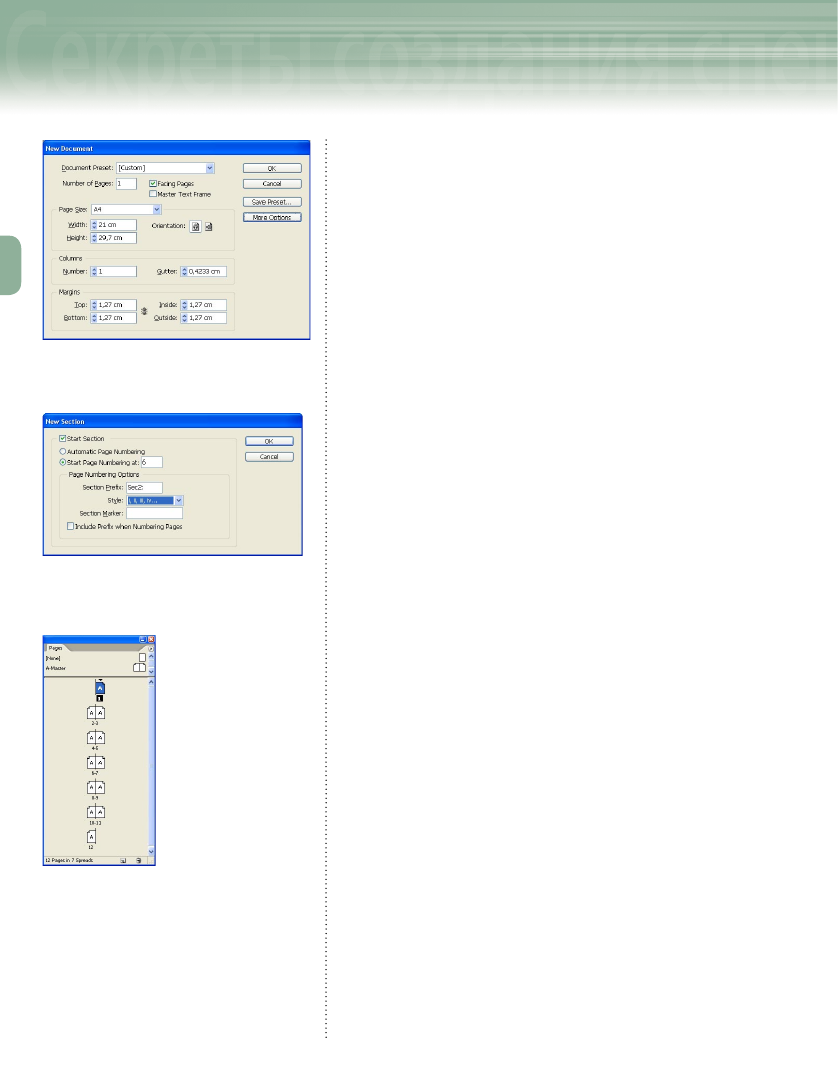
3
Создание документа и его основных объектов
Создание документа и его основных объектов
82
Создание документа и его основных объектов
Рис. 3.1.
Диалоговое окно
New Document
Рис. 3.3.
Палитра
Pages
В этой главе подробно рассмотрены основные принципы созда-
ния нового документа, а также описаны программные средства
Adobe InDesign, которые предназначены для этой цели. В част-
ности, в данной главе на простых примерах рассмотрена спе-
цифика создания шаблон-страницы (master-page), «контейне-
ров» для текстовых фрагментов, графических иллюстраций и
чисел, которые предназначены для автоматической нумерации
страниц. Более того, вы узнаете о процедуре импортирования
текста, а также методике управления текстовым «потоком» от
страницы к странице.
Следует заметить, что в настоящей главе не рассматриваются
общие принципы дизайна как такового и особенности дизайна
макета документа в частности. Данная глава посвящена толь-
ко «технической» стороне создания нового документа — опи-
санию основных средств программы Adobe InDesign, которые
помогут сэкономить ваше драгоценное время во время вер-
стки полноценного печатного издания. Выполняя приведенные
ниже инструкции, вы ознакомитесь с новыми средствами про-
граммы InDesign, например,
New Document
(Создать документ)
и
New Section
(Создать раздел). Диалоговые окна этих двух
средств показаны на рис. 3.1 и 3.2. Помимо этого, вам предсто-
ит использовать уже знакомые программные средства, которые
подробно рассматривались в предыдущих главах (речь идет, в
частности о палитре
Pages
(Страницы) — рис. 3.3).
Создание нового документа
В этом разделе описана специфика создания нового документа,
установка направляющих на шаблон-странице, а также методи-
ка создания «контейнера» для заголовка будущего документа.
Диалоговое окно «New Document»
Основным полем действия при создании нового докумен-
та является диалоговое окно
New Document
(Создать доку-
мент) — рис. 3.4. Для того чтобы его открыть, выберите в
главном меню программы команду
File
New
Document
(Файл
Создать
Документ). С помощью этого диалогово-
го окна указывают основные параметры будущего докумен-
та, среди которых, например, количество и формат его страниц
(поле
Number of Pages
и группа параметров
Page Size
). Помимо
Рис. 3.2.
Диалоговое окно
New Section
Создание документа и его основных объектов
Создание документа и его основных объектов
Adobe InDesign, Photoshop и Illustrator
83
этого, в диалоговом окне
New Document
следует указать, нужны
ли в вашем документе развороты из двух страниц (левой и пра-
вой), которые имеются практически в каждом журнале или
книге. Чтобы в новом документе появились двухстраничные
развороты, установите флажок
Facing Pages
(Страничный раз-
ворот). Если же страничные развороты в вашем документе не
нужны, данный флажок следует снять. В таком случае матери-
ал вашего документа будет распечатан только на одной сторо-
не каждой страницы.
В диалоговом окне
New Document
можно также указать количе-
ство колонок на странице (группа параметров
Columns
), вели-
чину отступов от края страницы (группа параметров
Margins
)
и др. От значений параметров этих двух групп во многом зави-
сит структура макета и размещение текста в будущем доку-
менте. Для того чтобы задать необходимый интервал между
несколькими колонками документа (если таковые предусмо-
трены), следует ввести необходимое значение в поле
Gutter
(Средник) группы параметров
Columns
(Колонки). Колонки и
отступы макета для типичной страницы показаны на рис. 3.5.
Следует заметить, что параметры документа, заданные в диа-
логовом окне
New Document
, можно изменить позже (в любое
удобное для вас время).
Что такое шаблон-страница
Предположим, что вам необходимо сверстать книгу — причем
каждая из двадцати глав этой книги должна начинаться с оди-
наково оформленной титульной страницы. Несложно пред-
ставить, что оформление в едином стиле двадцати титульных
страниц отнимет у вас достаточно много времени и сил. Теперь
представьте, что после окончания вашей работы главный
редактор внес изменения в макет титульной страницы. Следо-
вательно, вам понадобится вручную переделывать все двадцать
титульных страниц книги.
Чтобы упростить решение подобных задач, в программе Adobe
InDesign предусмотрена так называемая шаблон-страница
(master-page). Таким образом, для того чтобы несколько стра-
ниц документа были выполнены в едином стиле, вам достаточ-
но один раз создать шаблон-страницу а затем применить этот
шаблон к любым страницам вашего документа. Другим слова-
ми, шаблон-страница позволит сохранить вам уйму времени
Поле Number of Pages
Группа параметров Page Size
Флажок Facing Pages
Рис. 3.4.
Диалоговое окно
New Document
Средник
Отступ слева
Колонка
Направляющая колонки
Отступ справа
Отступ сверху
Отступ снизу
Рис. 3.5.
Пример макета типичной страницы
3
Создание документа и его основных объектов
Создание документа и его основных объектов
84
Создание документа и его основных объектов
и в едином стиле отформатировать либо все, либо только определенные страницы документа. Теперь, если
главный редактор внесет изменения в макет титульной страницы для каждой главы, вам понадобится соот-
ветствующим образом отредактировать только одну шаблон-страницу, которая ранее была применена к
титульным страницам сверстанного вами документа. После этого программа автоматически изменит страни-
цы документа, к которым применен данный шаблон.
По умолчанию одну шаблон-страницу программа InDesign создает автоматически сразу после создания
нового документа. Как показано на рис. 3.6, значок созданной по умолчанию шаблон-страницы отобра-
жается в верхней части уже знакомой вам палитры
Pages
(Страницы). Как вы помните, с помощью этой
палитры можно добавлять новые, удалять прежние страницы, менять их порядок в документе. Кроме
этого, палитра
Pages
предназначена для создания и удаления шаблонов-страниц, которые применяются к
обычным страницам документа.
Создание фреймов на шаблон-странице
В программе Adobe InDesign текст документа и графические иллюстрации находятся в текстовых и гра-
фических
фреймах
(«контейнерах»). Для того чтобы создать текстовый фрейм, достаточно активизиро-
вать инструмент
Type
(Текст), а затем просто перетащить указатель мыши в окне документа. Чтобы соз-
дать графический фрейм, необходимо воспользоваться аналогичной техникой, предварительно активи-
зировав инструмент
Rectangle Frame
(Прямоугольный фрейм),
Ellipse Frame
(Эллиптический фрейм)
или
Polygonal Frame
(Многоугольный фрейм). В текстовых фреймах вводят текстовые фрагменты, в графи-
ческих — вставляют иллюстрации, поясняющие или же просто сопровождающие текстовую составляющую
документа.
Текстовые или графические фреймы, созданные на шаблон-странице, называют
заполнителями
(
place-
holders
). Это специальный термин, который означает, что графический или текстовый фрейм шаблон-стра-
ницы будет заполнен графическим или текстовым объектом на обычных страницах документа (к которым
данный шаблон будет применен). Предположим, что вам необходимо сверстать книгу, в которой титульные
страницы предшествуют началу каждой главы. Естественно, что название главы на каждой титульной стра-
нице должно находиться в одном и том же месте. Для этого следует создать шаблон-страницу, поместить на
ней текстовый фрейм, а затем применить созданный вами шаблон ко всем титульным страницам докумен-
та. Благодаря размещению текстового фрейма на шаблон-странице можно быть уверенным в том, что все
без исключения титульные страницы документа будут оформлены в едином стиле.
Что такое направляющая линия
Направляющими
(
guides
) называют горизонтальные и вертикальные линии, которые размещают в пределах
страницы документа (рис. 3.7).
Направляющие линии используют для выравнивания размещенных на странице объектов. Для
того чтобы упростить процесс выравнивания, необходимо включить средство привязки объек-
тов к направляющим линиям. После активизации этого средства объекты (расположенные недале-
ко от направляющих) в буквальном смысле слова будут «притянуты» к направляющим линиям, слов-
но гвоздь к магниту. Чтобы активизировать средство привязки, выберите в главном меню программы